Resurssisuositusten (esiversio) käytön edellytykset
Koskee: Project Operationsin resurssiin/ei-varastointiin perustuvia skenaarioita, Lite-käyttöönotto - kaupasta proformalaskutukseen.
Tärkeää
Kohdekäyttäjät saavat tässä artikkelissa käsitellyt toiminnot esiversion osana. Sisältö ja toiminnot voivat muuttua. Lisätietoja esiversioista on kohdassa Yhden version palvelupäivitysten usein kysytyt kysymykset.
Resurssisuositusten ominaisuuden käyttöönotto
Voit ottaa resurssisuositukset käyttöön noudattamalla seuraavia ohjeita.
- Kirjaudu Microsoft Dynamics 365 Project Operations.
- Varmista, että käytössä on Project Operationsin versio 4.91.0.X tai uudempi versio. Resurssisuositukset-ominaisuus on käytettävissä vain näissä versioissa. Project Operationsin versio 4.103.0.X ja uudemmat versiot sisältävät useita kertoimia sisältäviä suosituksia. Versiota 4.91.0.X vanhemmat versiot sisältävät suosituksia, jotka perustuvat vain yhteen kertoimeen (Merkityksellinen aiempi kokemus).
- Muuta vasemman siirtymisruudun alueeksi Asetukset.
- Valitse Yleiset-osassa Parametrit.
- Näkyviin pitäisi tulla organisaatioyksikköjen luettelo. Kaksoisnapauta (tai -napsauta) niiden sarakkeiden Organisaatioyksiköt-riviä, jotka eivät ole linkkejä.
- Valitse Projektiparametrit-sivun Ominaisuuden ohjausobjekti -kentässä Ominaisuuden ohjausobjekti.
- Valitse Ota resurssisuositusten moduuliominaisuus käyttöön ja valitse sitten OK.
Kun olet suorittanut tämän toimenpiteen, seuraavana vaiheena on aktivoida neljä tietovuota seuraavassa osassa kuvatulla tavalla.
Pyydä järjestelmän järjestelmänvalvojaa ottamaan tietovuot käyttöön
Kun olet ottanut resurssisuositusten ominaisuuden käyttöön, järjestelmän järjestelmänvalvojan on otettava neljä tietovuota käyttöön. Varmista, että järjestelmänvalvojalla on Yleinen järjestelmänvalvoja -oikeudet. Tämä pakollinen, kertaluonteinen vaihe on suoritettava jokaisen uuden ympäristön osalta, jossa ominaisuus otetaan käyttöön. Neljä tietovirtaa valmistelee tarvittavan tietoinfrastruktuurin, jotta uudelle projektiryhmän jäsenelle voidaan antaa optimaalisia suosituksia.
Tärkeää
Microsoft suosittelee sellaisen roolin käyttöä, jossa on vähiten oikeuksia. Tämä auttaa parantamaan organisaation suojausta. Yleinen järjestelmänvalvoja on erittäin etuoikeutettu rooli, jonka käyttö on syytä rajoittaa hätätilanteisiin, jolloin nykyisen roolin käyttö ei ole mahdollista.
Aktivoi tietovuot pyytämällä järjestelmän järjestelmänvalvojaa noudattamaan seuraavia ohjeita.
Kirjaudu Project Operations -ympäristöösi järjestelmän järjestelmänvalvojana.
Avaa uusi välilehti samassa selainikkunassa ja kirjaudu Power Apps portaaliin järjestelmän järjestelmänvalvojana. Lisätietoja Power Apps -portaalista: Kirjaudu Power Appsiin.
Varmista oikean yläkulman Ympäristöt-osassa, että valittuna on ympäristö, johon olet kirjautunut.
Voit nähdä ympäristön nimen siirtymällä ympäristöösi, valitsemalla profiilisymbolin ja kopioimalla ympäristön nimen näkyviin tulevan valintaikkunan vasemmasta yläkulmasta.
Valitse vasemmassa siirtymisruudussa Tietovuot. Jos tämä vaihtoehto ei ole suoraan näkyvissä, valitse Lisää ja valitse sitten Tietovuot.
Valitse Omat tietovuot -välilehti. Tällä välilehdellä pitäisi olla luettelo seuraavista tietovoista (mahdollisten aiemmin luotujen kohteiden lisäksi):
- 1. Resurssisuositus – päivittäinen KPE
- 2. Resurssisuositus – viikkopisteiden indeksointi
- 3. Resurssisuositus – viikoittainen lisätyn ajan yhteenveto
- 4. Resurssisuositus – viikoittainen päivitetyn ajan yhteenveto
Jos Omat tietovirrat- tai Kaikki tietovirrat -kohdassa ei näy tietovirtoja, katso tämän artikkelin Puuttuvien tietovirtojen käsittely -osaa.
Tärkeää
Jokaisen tietovuon etuliitteenä on numero. Numerot ilmaisevat järjestyksen, jossa tietovuot on otettava käyttöön. Varmista, että ne otetaan käyttöön ainoastaan määritetyssä järjestyksessä.
Puuttuvien tietovirtojen käsittely
Jos Omat tietovirrat- tai Kaikki tietovirrat -alueella ei näy tietovirtoja, tämä ongelma voi johtua siitä, että tietovirran omistus on eri yleisen järjestelmänvalvojan tilillä. Vahvista omistajuus seuraavasti.
Valitse vasemmassa siirtymisruudussa Ratkaisut.
Aseta suodattimen arvoksi Kaikki ja valitse ratkaisu, jonka Näyttönimi on Project Operations (Nimi pitää olla ProjectService).
Valitse vasemmalta Objektit-luettelosta Tietovirrat. Näkyviin tulee luettelo kaikista tietovirroista.
Määritä tässä ominaisuudessa tarvittavien tietovirtojen Omistaja.
Jos tämä omistaja ei ole Järjestelmäkäyttäjä, siirry takaisin Aloitus-kohtaan ja valitse vasemmanpuoleisesta siirtymisruudusta Tietovirrat.
Tärkeää
Näiden tietovirtojen omistusta ei voi muuttaa, kun nykyinen omistaja on järjestelmäkäyttäjä, joka on valmistellut Project Operationsin automaattisen päivityksen. Lähetä tässä skenaariossa tukipalvelupyyntö, jotta saat heti apua.
Siirry kohtaan Kaikki tietovirrat ja hae edellisessä vaiheessa tunnistettu omistajan nimi.
Valitse omistaja avautuvasta luettelosta, jotta kaikki neljä tietovirtaa näkyvät.
Valitse kunkin tietovirran ylivuotosymboli (kolme merkkiä) ja valitse Muuta omistajaa. Valitse oma tilisi uudeksi omistajaksi ja vahvista.
Kun olet suorittanut nämä vaiheet kaikissa neljässä tietovirrassa, ne näkyvät Omat tietovirrat -alueella, ja voit jatkaa kunkin niistä aktivoimista.
Tietovuon käyttöönotto
Aloita ensimmäisestä tietovuosta: 1. Resurssisuositus – päivittäinen KPE. Valitse ylivuotosymboli (kolme pistettä) ja valitse sitten Muokkaa. Sinut ohjataan Power Query -sivulle, jolla näkyvät valitun tietovuon tiedot.
Valitse EnvironmentName-parametri. Korvaa sitten Nykyinen arvo -kohdassa paikkamerkkiteksti ({{envName}}) käytössä olevan ympäristön URL-osoitteella ilman "https://"-alkuosaa (kirjoita esimerkiksi recommend.crm.dynamics.com).
Valitse Kyselyt-ruudussa ensimmäinen vaihtoehtojen EnvironmentName ja Nimi jälkeinen vaihtoehto. Tämän vaihtoehdon vieressä on oltava varoitussymboli (huutomerkki). Ensimmäisen tietovuon osalta tämä vaihtoehto on msdyn_projecttask.
Saat seuraavan virhesanoman: CommonDataService-lähteeseen yhdistäminen edellyttää tunnistetietoja. Valitse Määritä yhteys.
Jos noudatat näitä ohjeita ensimmäistä kertaa, näkyviin tulee Yhdistä tietolähteeseen -valintaikkuna. Tässä valintaikkunassa Yhteys-kentän arvona on Luo uusi yhteys, Yhteyden lähde -kentän arvona on ympäristön nimi ja Todennuksen tyyppi -kentän arvona on Organisaatiotili. (Seuraavassa kuvassa on esimerkki.) Valitse Kirjaudu sisään ja anna järjestelmän järjestelmänvalvojan tunnistetiedot uudelleen. Valitse sitten kirjautumisen jälkeen Muodosta yhteys. Jos saat virhesanoman, valitse työkalupalkissa Päivitä.
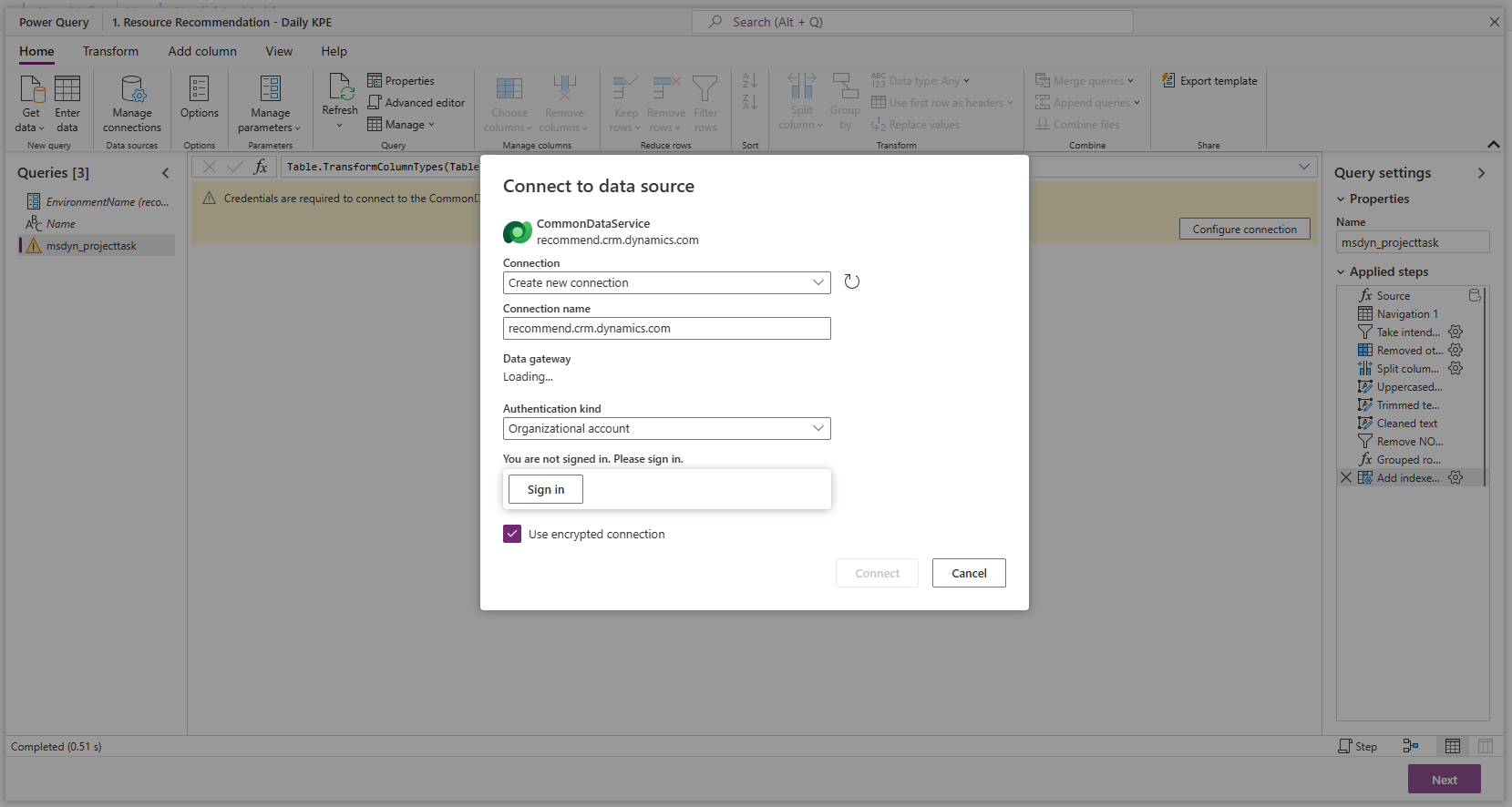
Jos et noudata näitä ohjeita ensimmäistä kertaa, valintaikkunaa ei tule näkyviin ja voit tehdä valinnan Muodosta yhteys suoraan.
Valitse Seuraava. Näkyviin tulevalla sivulla on Julkaise-painike. Tämän painikkeen käytettäväksi tuleminen voi kestää jopa kaksi minuuttia.
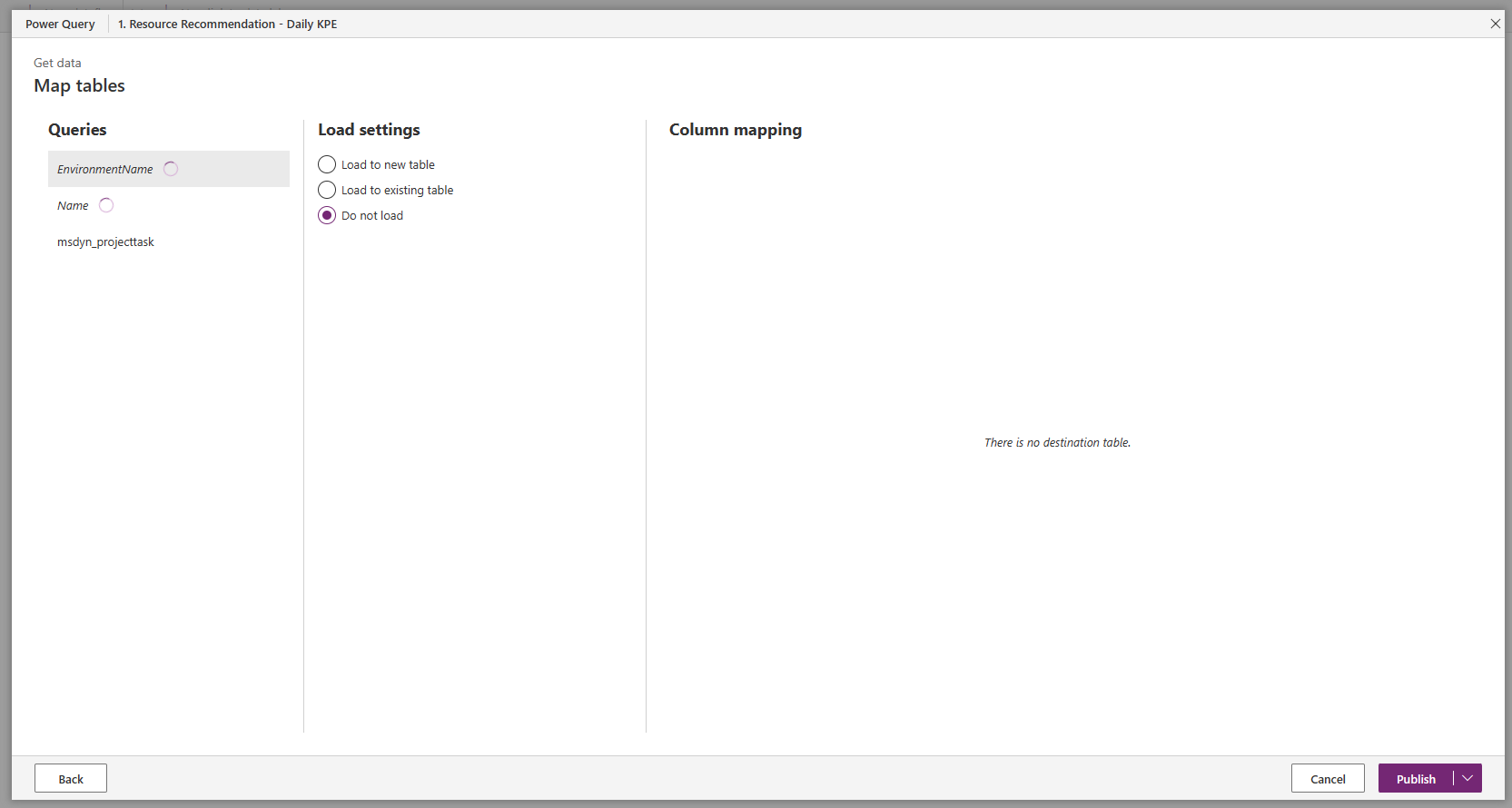
Valitse Julkaise. Sinut ohjataan takaisin Tietovuot-sivulle.
Toista vaiheet 1–7 jäljellä olevien tietovoiden osalta niiden numeroetuliitteen mukaisessa järjestyksessä.
Edellytysten täyttäminen
Kun kunkin tietovuon Viimeisin päivitys -sarakkeessa on vihreä valintamerkki, kaikki tämän ominaisuuden käytön edellytykset on tehty valmiiksi. (Seuraavassa kuvassa on esimerkki.)
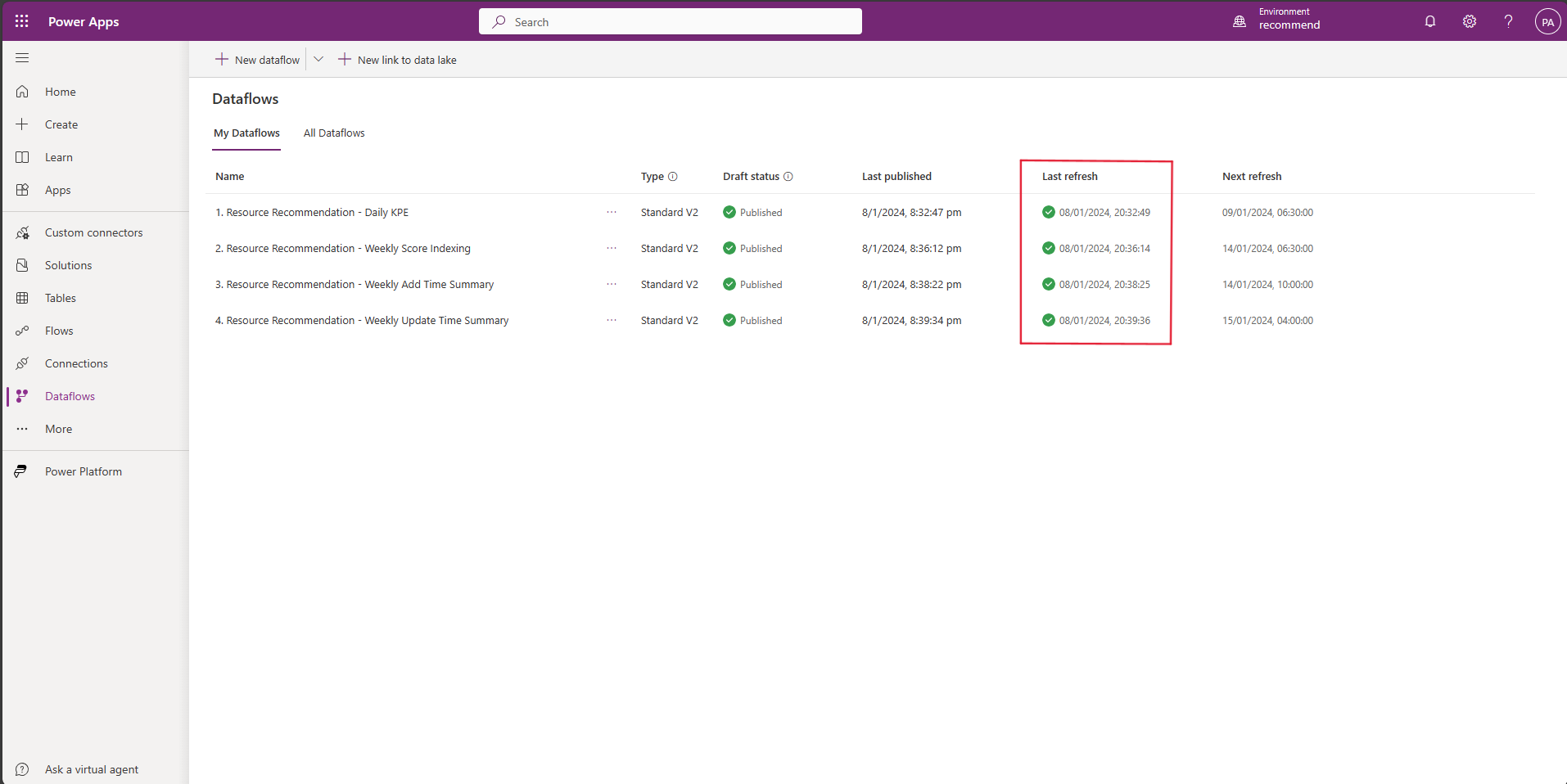
Ympäristön projektien ja tehtävien määrän mukaan tietovoiden päivitysten valmistuminen voi kestää jopa vuorokauden.
Jos jokin tietovuo ei päivity, tee tukipalvelupyyntö saadaksesi apua.
Muistiinpano
Jos tietovoiden ensimmäisessä käyttöönotossa käytetty järjestelmän järjestelmänvalvojan käyttäjätili poistetaan tai poistetaan käytöstä, edelliset vaiheet on suoritettava uudelleen käyttäen uusia käytössä olevia järjestelmän järjestelmänvalvojan tunnistetietoja.
Lisätietoja ominaisuuden käytöstä: Hanki suosituksia projektitiimin jäsenelle.